Ako zakázať Bing Chat AI z Windows 11 Search
Microsoft Windows 11 Bing Hrdina / / April 16, 2023

Posledná aktualizácia dňa

Microsoft integruje svoju technológiu AI do používateľského rozhrania Windows 11. Ak sa vám to však nepáči, môžete Bing Chat AI zakázať vo vyhľadávaní.
Možno ste si všimli novú ikonu Bing, ktorá zdobí vyhľadávacie pole na paneli úloh systému Windows 11. Tento symbol s písmenom „B‘ obklopený rečovou bublinou otvára prístup k chatbotu Bing AI.
Spoločnosť Microsoft v súčasnosti predstavuje toto vylepšené vyhľadávacie pole a systém AI používateľom systému Windows 11. Integrácia však nie je bezproblémová, pretože vaše otázky smerujú na stránku Bing AI Chat prostredníctvom prehliadača Microsoft Edge.
Ak vás Bing Chat AI nezaujíma, môžete ju deaktivovať podľa nasledujúcich krokov.
Kde nájsť Bing Chat AI
Ako už bolo uvedené, táto nová funkcia AI je základná a nie je úplne integrovaná. Nemôžete len začať chatovať s Bing AI z vyhľadávacieho poľa na paneli úloh – ešte nemáte plné skúsenosti Bing AI zlúčené v rámci Windowsu 11.
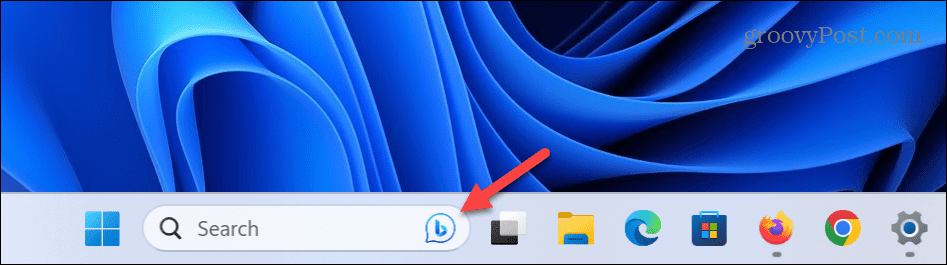
Ak ho chcete použiť, musíte zadať dopyt a stlačiť
Funkcia vyhľadávania otvorí Microsoft Edge na Bing Chat AI stránku, kde môžete pokračovať v interakcii s AI. V súčasnosti je to iba spúšťacie tlačidlo pre Edge.
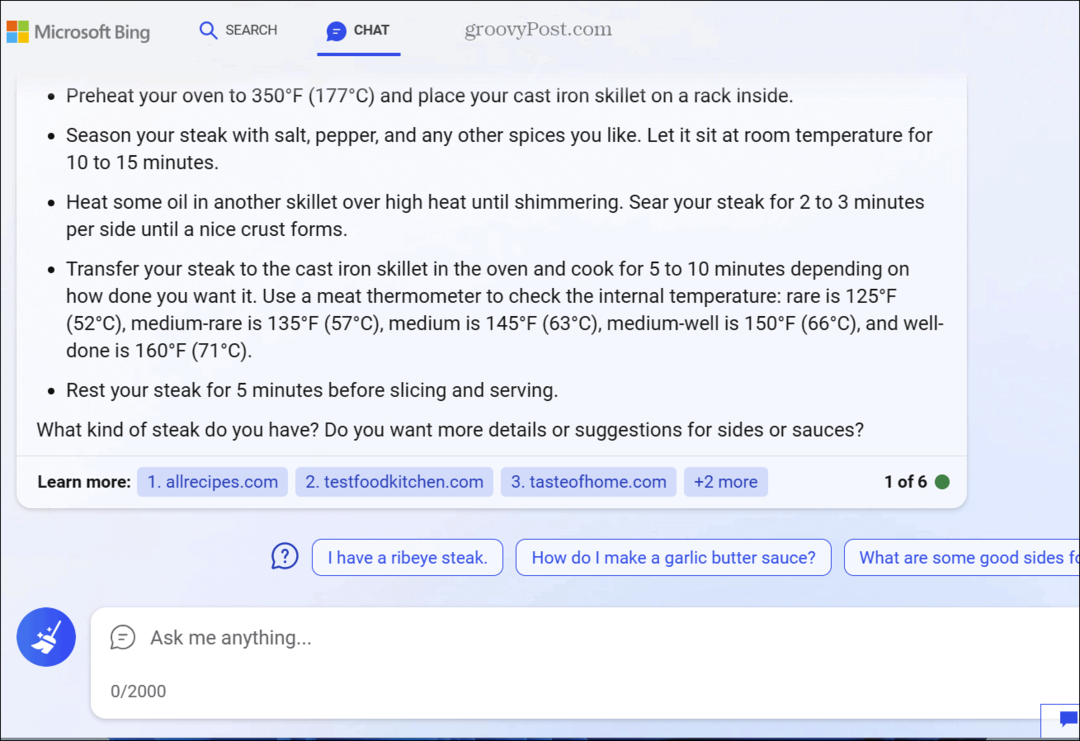
Ako zakázať Bing Chat AI z Windows 11 Search
Ak zistíte, že vám tlačidlo Bing Chat AI prekáža pri vyhľadávaní obsahu, môžete sa ho zbaviť.
Ak chcete vypnúť Bing Chat AI z poľa Hľadať na paneli úloh:
- Stlačte tlačidlo Windows kľúč a otvorte nastavenie, alebo použite Kláves Windows + I skratka na jej priame otvorenie.
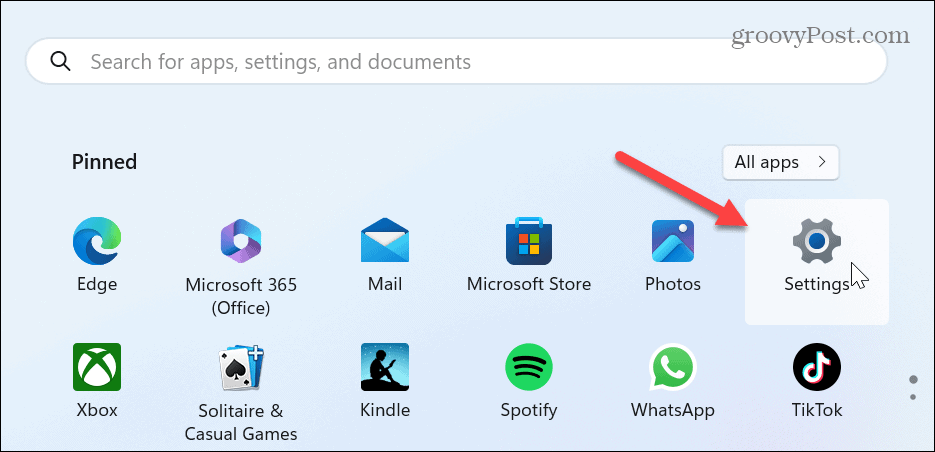
- Kedy nastavenie otvorí, kliknite Súkromie a bezpečnosť z ľavého panelu.
- Prejdite nadol na Povolenia systému Windows sekciu a kliknite na Povolenia na vyhľadávanie zo zoznamu.
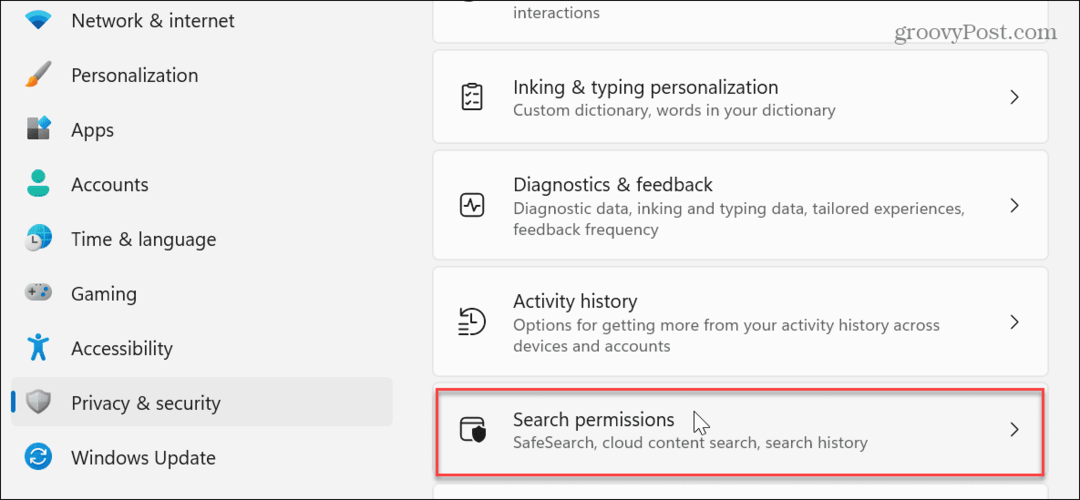
- Teraz prejdite nadol na Viac nastavení sekciu a vypnite ju Zobraziť zvýraznenie vyhľadávania možnosť.
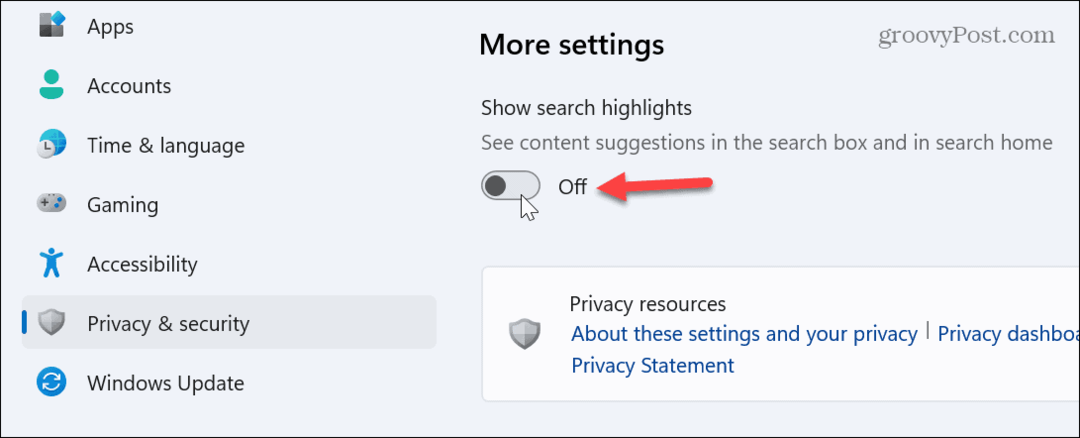
- Ikona Bing Chat AI sa už nebude zobrazovať vo vyhľadávacom poli.
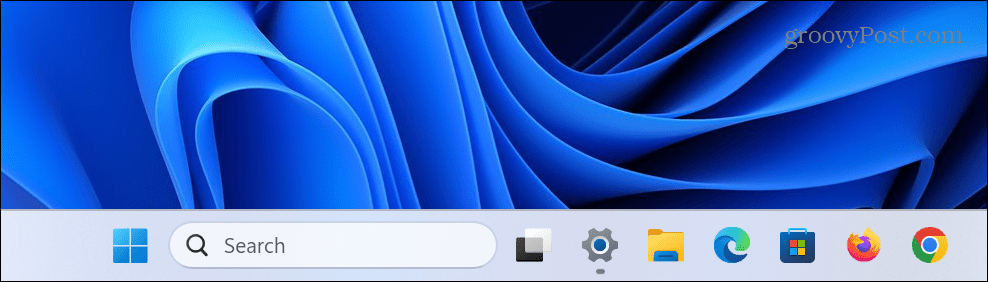
Je tiež dôležité poznamenať, že vypnutím tohto nastavenia deaktivujete webové návrhy a odstránite skratku AI chatbota z domovského rozhrania vyhľadávania. Stále však máte prístup k chatbotu AI z ľavého horného a pravého horného rohu domovského používateľského rozhrania vyhľadávania.
Ak chcete túto funkciu znova povoliť, vráťte sa do rovnakej časti aplikácie Nastavenia a zapnite Zobraziť zvýraznenie vyhľadávania možnosť.
V súčasnosti je spoločnosť Microsoft stále v procese zavádzania funkcie Bing Chat AI vo Vyhľadávaní pre používateľov systému Windows 11. Ak ho ešte nevidíte, mal by čoskoro doraziť prostredníctvom služby Windows Update. Ak nechcete čakať, môžete to urobiť manuálne skontrolujte aktualizácie systému Windows 11 a získajte funkciu skôr.
Správa vyhľadávania v systéme Windows 11
Či už ste na to pripravení alebo nie, AI začína hrať v našich životoch významnú úlohu. Microsoft tiež plánuje v budúcnosti integrovať svoju službu AI s ďalšími produktmi, ako je Office. Zatiaľ sa ho však môžete zbaviť, ak vám na tejto funkcii nezáleží.
Pokiaľ ide o vyhľadávanie v systéme Windows 11, existujú ďalšie veci, ktoré by vás mohli zaujímať. Ak napríklad nedosahujete požadované výsledky, môžete to zvládnuť indexovanie vyhľadávania v systéme Windows 11. Ak sa vám nepáči, že vyhľadávanie zaberá miesto na paneli úloh, môžete skryť alebo zmeniť vyhľadávacie pole.
Ak považujete vyhľadávacie pole za užitočné, môžete sa pravidelne stretávať s problémami. Pozrite si teda naše tipy, ako na to opraviť nefunkčné vyhľadávacie pole. Alebo ak chcete prehľadávať iba konkrétne súbory a priečinky, prečítajte si o skrytie súborov a priečinkov pred vyhľadávaním v systéme Windows 11.
Ako nájsť kód Product Key systému Windows 11
Ak potrebujete preniesť svoj produktový kľúč Windows 11 alebo ho len potrebujete na vykonanie čistej inštalácie operačného systému,...

